Рекламное объявление
С помощью простого и проверенного метода вы можете получить достойные изображения для своих сообщений в блоге, несмотря на плохие навыки редактирования изображений.
Давайте посмотрим правде в глаза. Не все заинтересованы (или хороши) в таких областях, как фотография, дизайн и редактирование изображений. Но многим из нас все еще нужно работать с изображениями на регулярной основе, потому что они составляют ядро визуальной природы Интернета.
Если поиск и редактирование изображений кажутся вам ужасной работой, вот четыре шага, которые вы можете следуйте, чтобы сделать процесс менее болезненным, и все же в конечном итоге с хорошими изображениями для использования в блогах и других мест. PicMonkey, удивительным онлайн редактор фотографий Не устанавливайте редактор изображений: попробуйте эти облачные фоторедакторыЕсли вы хотите получить действительно хорошие результаты, вам нужно скачать какое-то графическое программное обеспечение или другое приложение для редактирования и проверить его темпами. Но теперь вы можете сделать большую часть ваших ... Подробнее
, это все, что тебе нужно.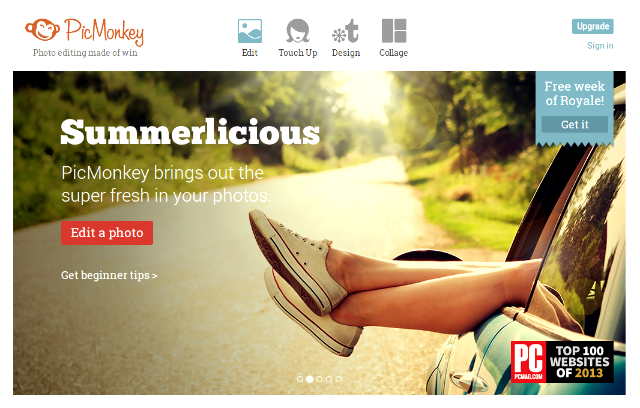
1. Найти базовое изображение
Есть разные веб-сайты, которые предоставляют бесплатные изображения в высоком разрешении 5 простых способов получить бесплатные изображения высокого разрешения с вашей электронной почтойНайти отличное фото не так уж и сложно. Использование этой идеальной фотографии также может обойтись без пота и затрат. Пять источников здесь облегчают вашу охоту, потому что вы просто подписываетесь на них по электронной почте. Подробнее . Compfight мой любимый Хотя некоторые изображения достаточно совершенны, чтобы их можно было использовать без редактирования, многие из них требуют поверхностной настройки, чтобы сделать их подходящими для вашего использования. Если вы начнете с хорошего изображения, ваша работа наполовину завершена.
Выберите изображение, которое подходит для данного контекста и дополняет сопровождающий текст. Убедитесь, что его размеры выше или, по крайней мере, равны тому, что вам нужно для окончательного изображения. Обращайте внимание на авторские лицензии для получения подробной информации об использовании и атрибуции. Для демонстрации я скачал следующее изображение с MorgueFile.
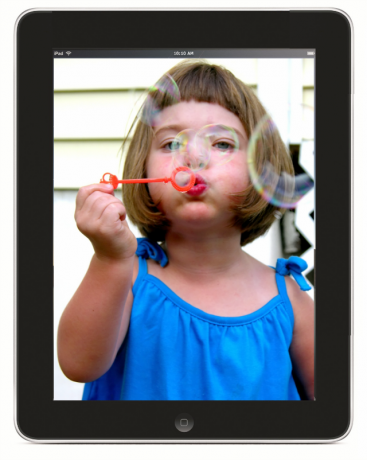
2. Получите правильные размеры
Откройте веб-сайт PicMonkey, нажмите редактировать в верхней панели и выберите изображение, которое вы хотите редактировать. Это откроет PicMonkey's Основные правки вкладка, в которой есть все, что вам нужно для минимального редактирования, о котором мы поговорим здесь.
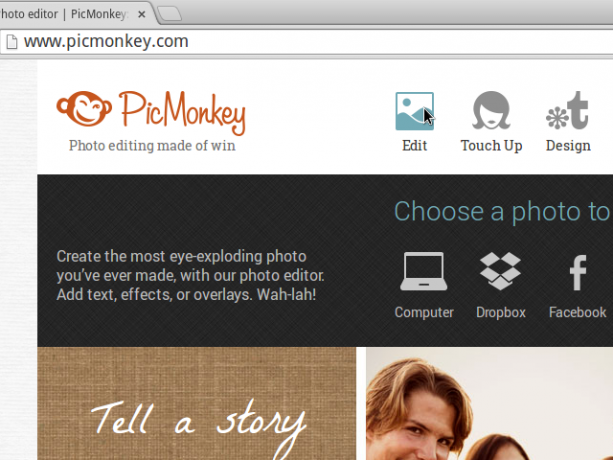
Первое, что вам нужно сделать, это обрезать изображение, чтобы удалить ненужные участки, и изменить размер изображения до требуемых размеров. Если и когда вы обрезаете изображение, убедитесь, что оно не становится меньше целевого размера и не теряет никакой важной визуальной информации.
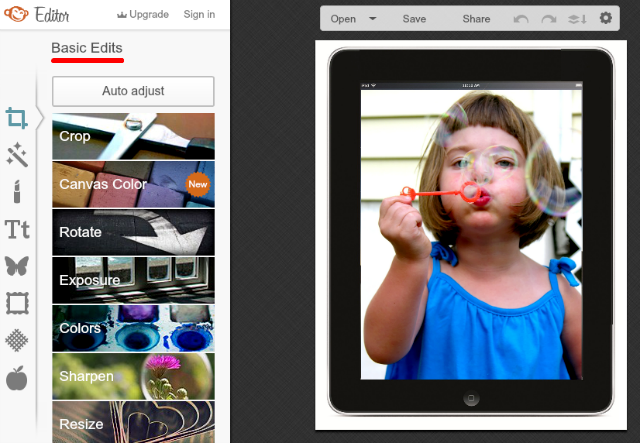
Я выбрал изображение размером 1128 × 1413, а целевой размер был 640 × 480. Я обрезал изображение, чтобы избавиться от черной рамки iPad и приблизить изображение к размерам ландшафта, которые я имел в виду.
Я изменил размер получающегося изображения до ширины 640 пикселей, позволяя автоматически масштабировать высоту. Изображение получилось размером 640 × 541. Затем я перезаписал его, сохранив ширину в 640 пикселей и обрезав часть изображения, пока высота не уменьшится до 480 пикселей. Вот как это получилось.

3. Преобразуй внешний вид
Теперь пришло время улучшить внешний вид изображения если обязательный. Иногда PicMonkey Автокорректировка Функция пригодится и заставляет изображение выглядеть просто, в один клик. Но чаще всего получается, что изображение слишком яркое или слишком темное. Когда я использовал Автокорректировка на изображении выше результат был не таким хорошим (как вы можете видеть ниже).

Лучше пропустить эту функцию и настроить Экспозиция настройки вместо. Медленно, только доля за раз, отрегулируйте ползунки четверки - яркость, Особенности, Тени, Контраст - пока вы не будете довольны визуальными результатами.

4. Твик еще немного (или нет)
PicMonkey-х Основные правки Вкладка имеет еще несколько параметров: Поворот, Цвета, и Резкость. С Поворот Вы можете перевернуть фотографию, повернуть ее или выпрямить, как считаете нужным. С использованием Цвета Опция позволяет сделать цвета изображения более резкими и насыщенными. Если изображение выглядит размытым, Резкость может помочь вернуть его в фокус. Имейте в виду, эти функции должны использоваться с осторожностью, и только в случае необходимости. Небольшие корректировки часто дают лучшие результаты, чем безрассудное перетаскивание ползунков с одного конца на другой.
Для изображения выше я немного увеличил уровень насыщенности, и это результат.

Если вы чувствуете себя достаточно уверенно, вы можете поэкспериментировать с такими функциями, как фильтры и эффекты. Но даже без этих расширенных правок ваше изображение должно быть намного лучше, чем раньше. Сохраните его в формате png или jpg (важно знать подходящий формат изображения Знайте, когда использовать какой формат файла: PNG против JPG, DOC vs. PDF, MP3 против FLACЗнаете ли вы разницу между JPG и PNG или MP3 и FLAC? Если вы не знаете, какие форматы файлов использовать, сообщите нам об их различиях. Подробнее ), и он готов к использованию.
Получить, установить, загрузить
Большинство графических редакторов предоставляют более или менее аналогичные параметры, и вы можете использовать любой из них вместо PicMonkey. Вооружившись этой простой в использовании техникой, вы обнаружите, что редактирование изображений не так уж и плохо. Для всего, что вы знаете, вы могли бы даже испытать некоторые сложные приемы, такие как создание фото серии Как превратить случайные снимки в однородную серию фотографийНесколько трюков помогут вам сэкономить часы редактирования в Photoshop. Допустим, вы хотите объединить случайный набор фотографий в гармоничную серию. Как насчет творческого ярлыка? Подробнее из случайных снимков, или придавая фотографиям винтажный вид Сделайте ваши цифровые фотографии похожими на те, которые были сделаны первой камерой KodakЕсли вы хотите, чтобы ваши фотографии выглядели так же, как они были сделаны с помощью знаменитой дебютной камеры Kodak, все, что вам нужно, это мобильное приложение или две, чтобы воспроизвести винтажный вид. Подробнее .
Делать вы есть какие-нибудь хитрости, чтобы сделать базовое редактирование изображений проще и лучше? Поделитесь ими в комментариях.
Кредиты изображений: Показанное изображение является производным от martinak15 через Compfightкуб.см, ipad.001 от 3rdworldman с помощью MorgueFile
Акшата обучался ручному тестированию, анимации и UX-дизайну, прежде чем сосредоточился на технологиях и письме. Это объединило два ее любимых занятия - понимание систем и упрощение жаргона. В MakeUseOf Акшата пишет о том, как лучше использовать свои устройства Apple.